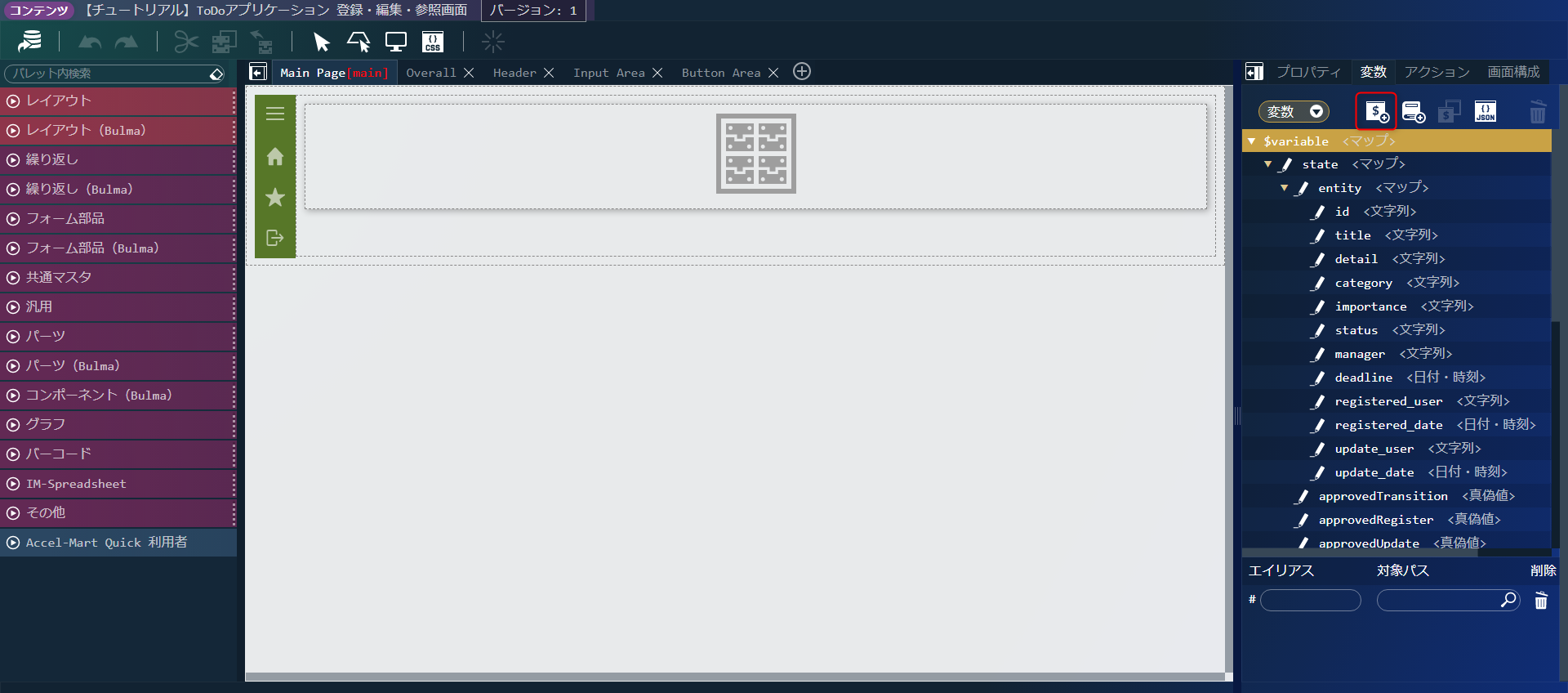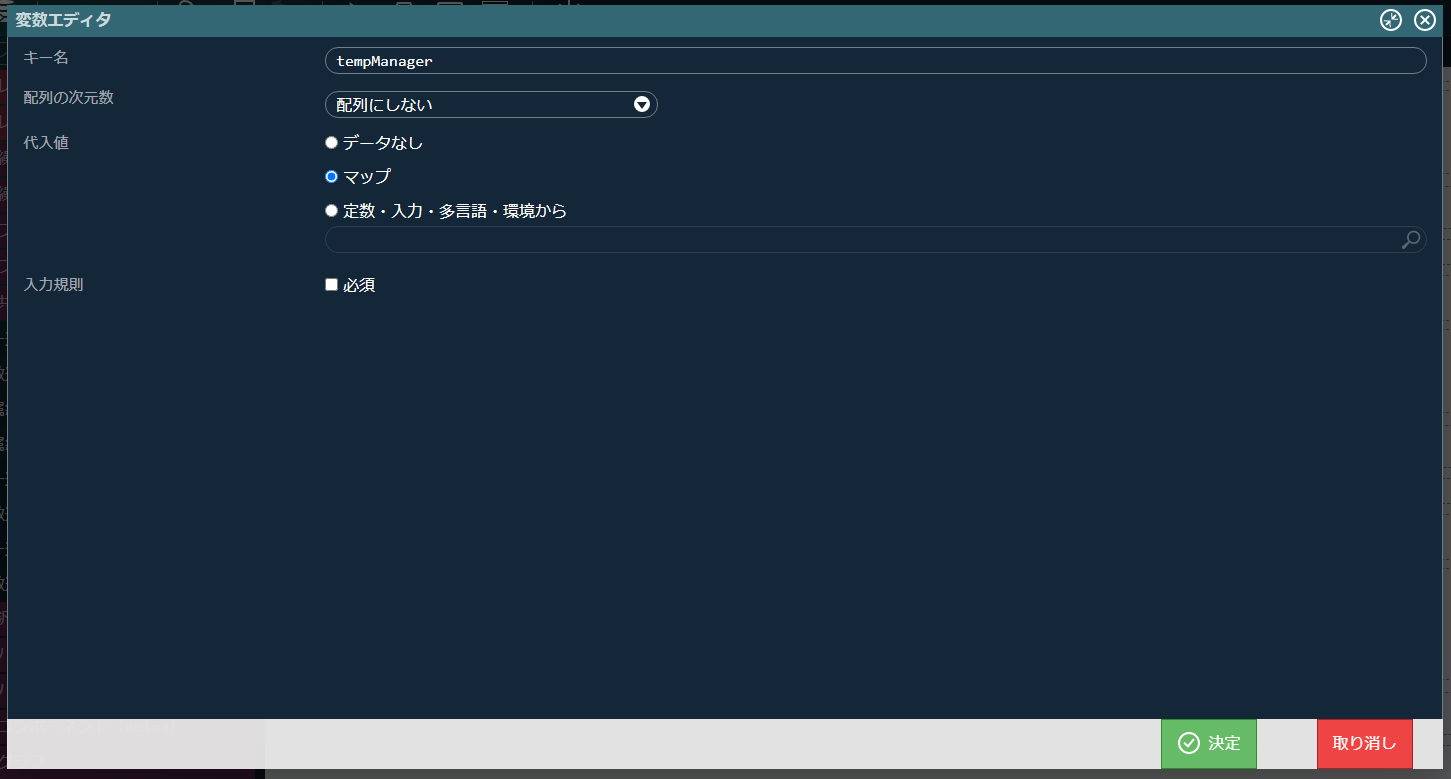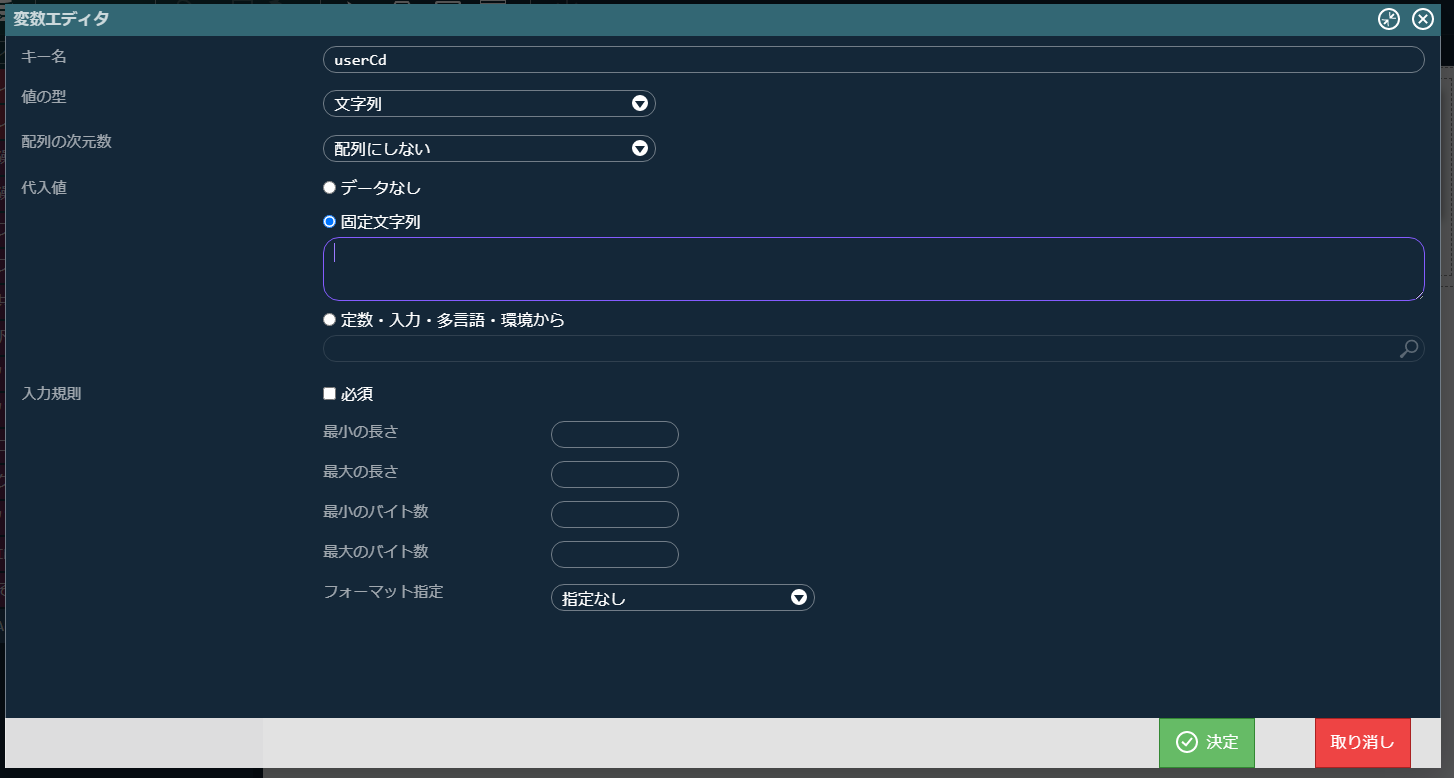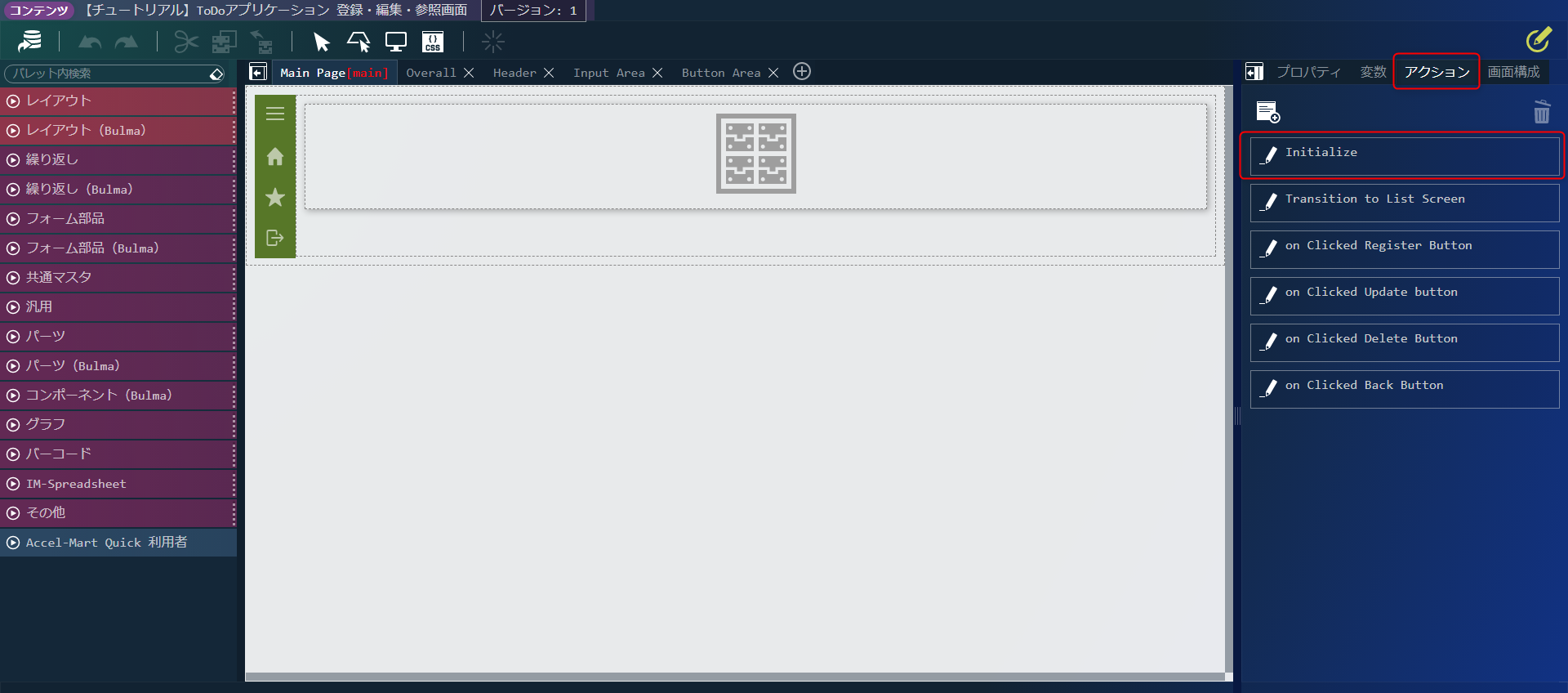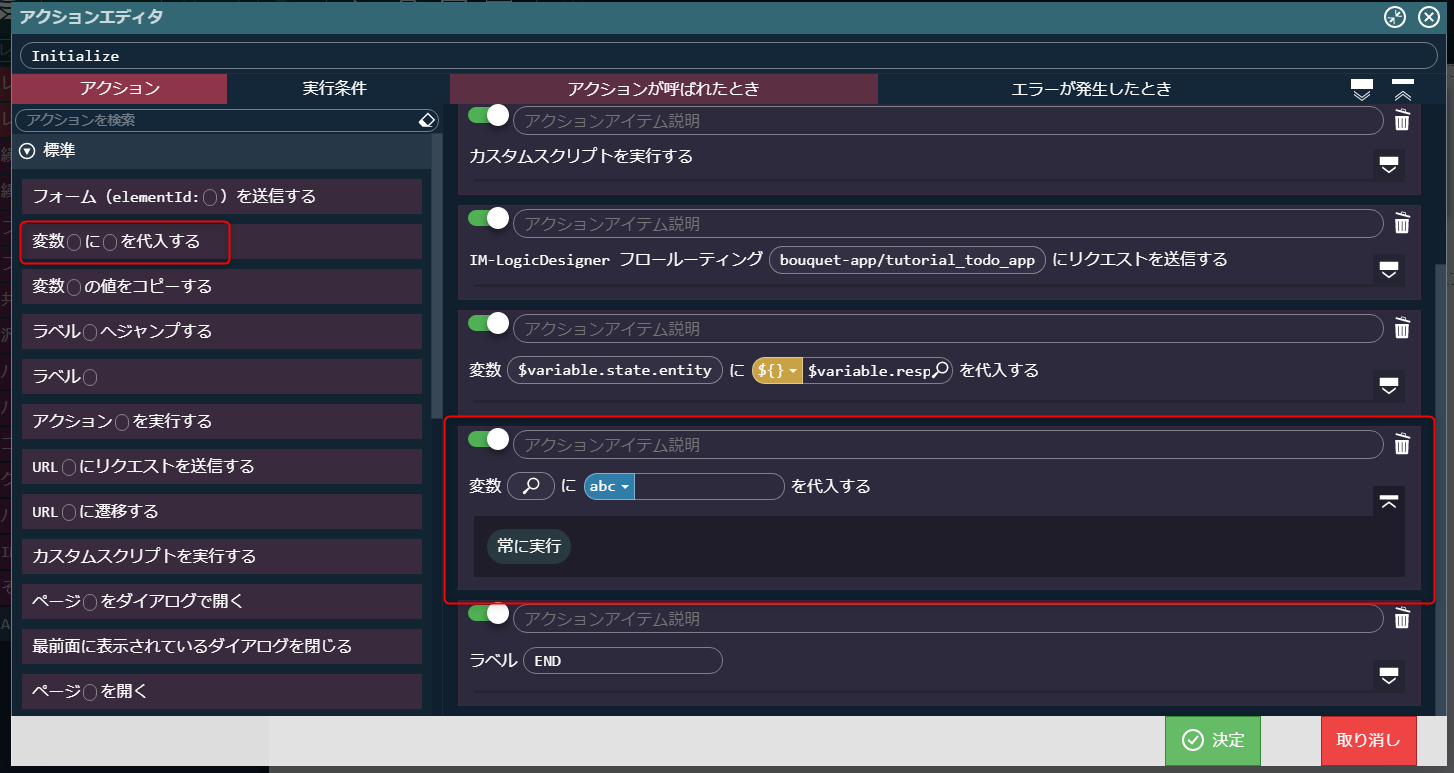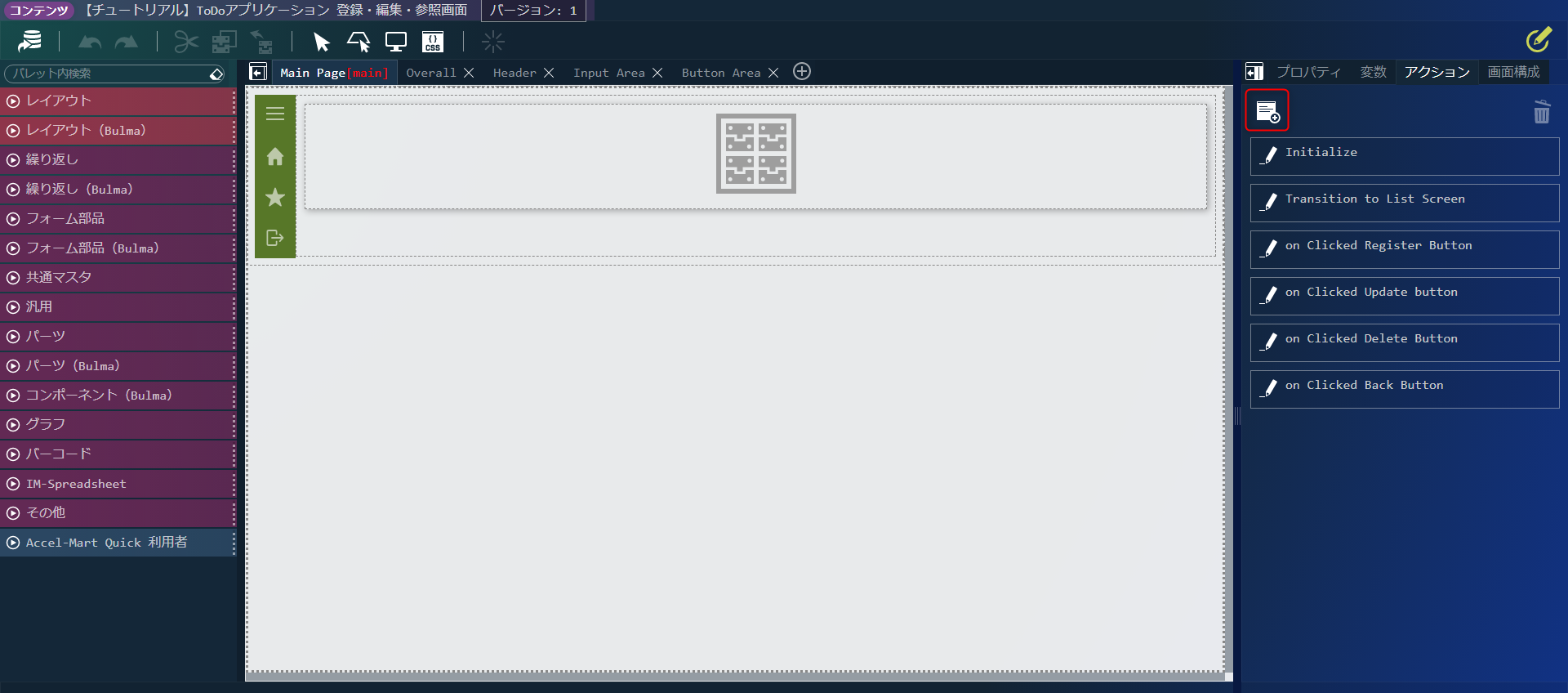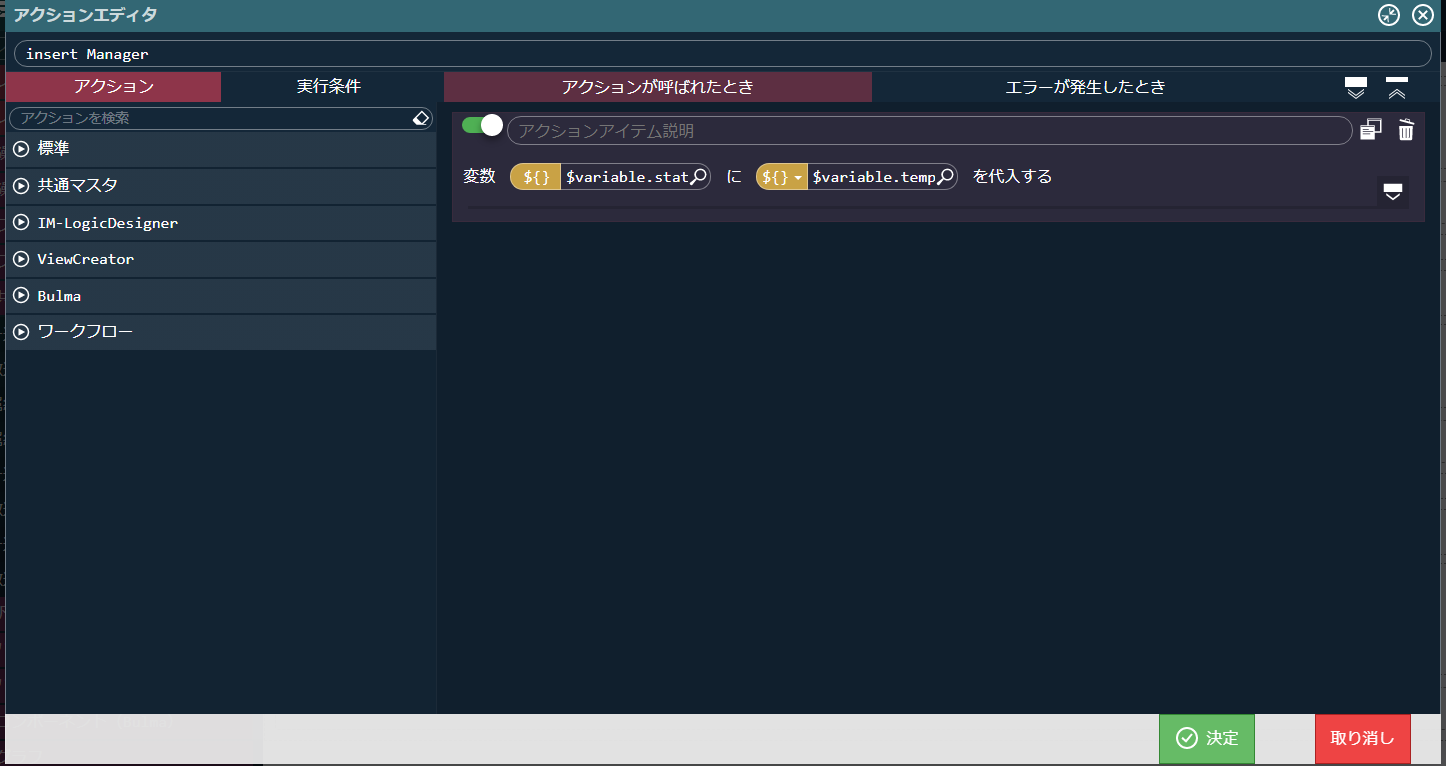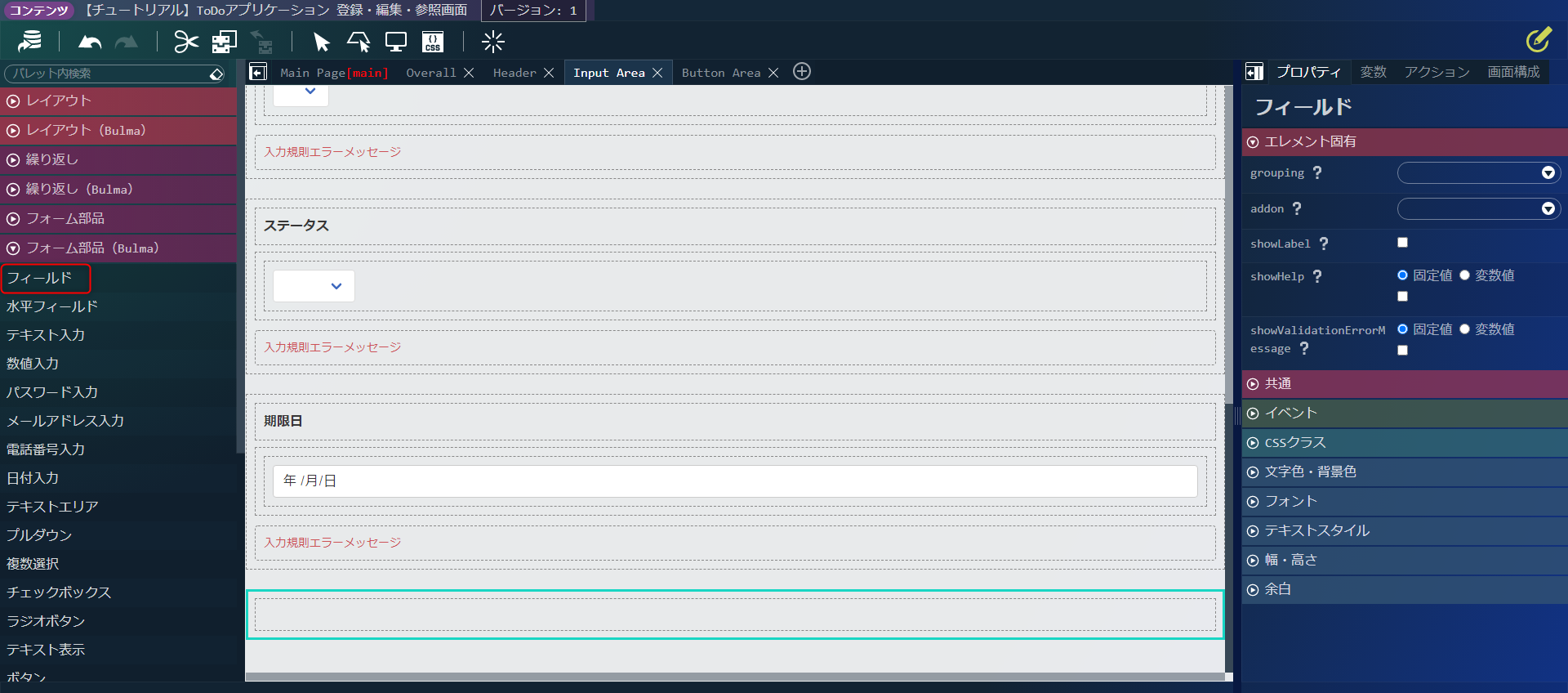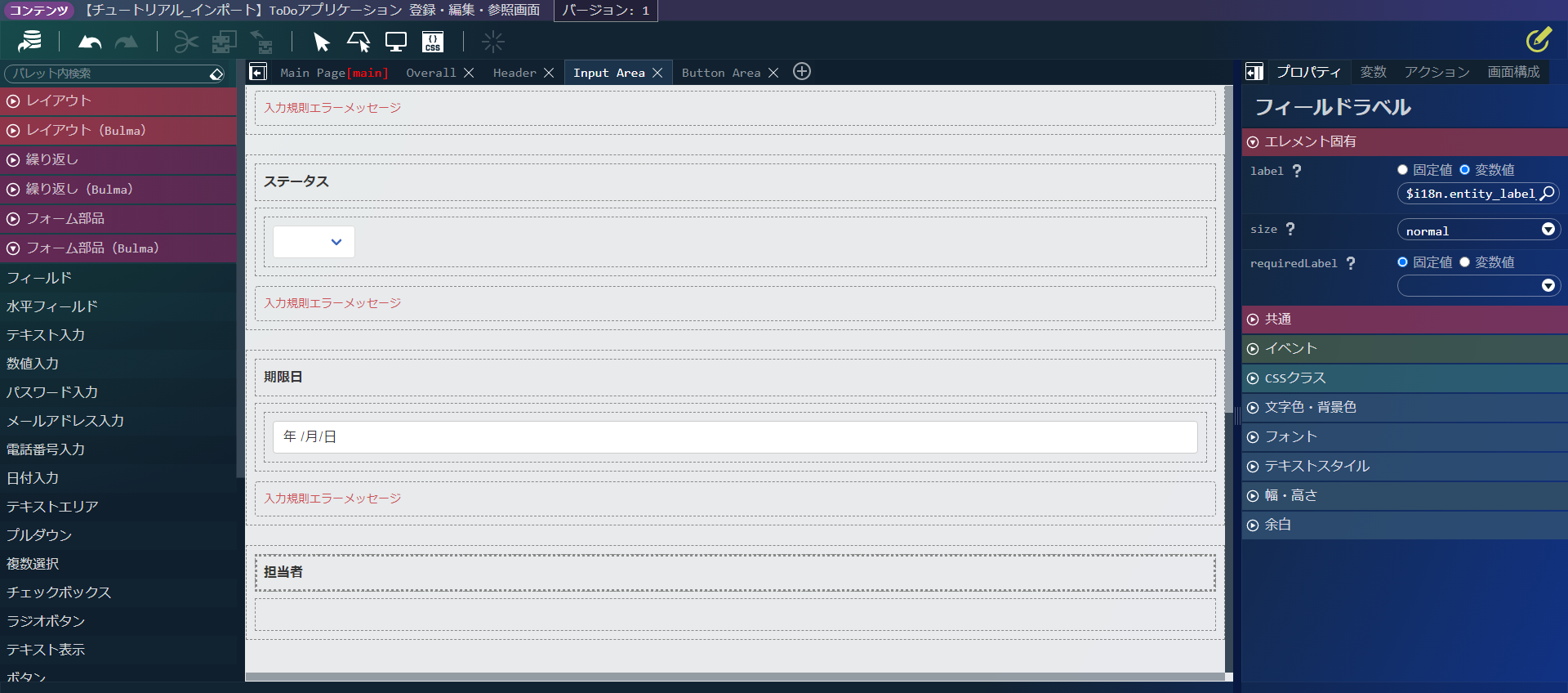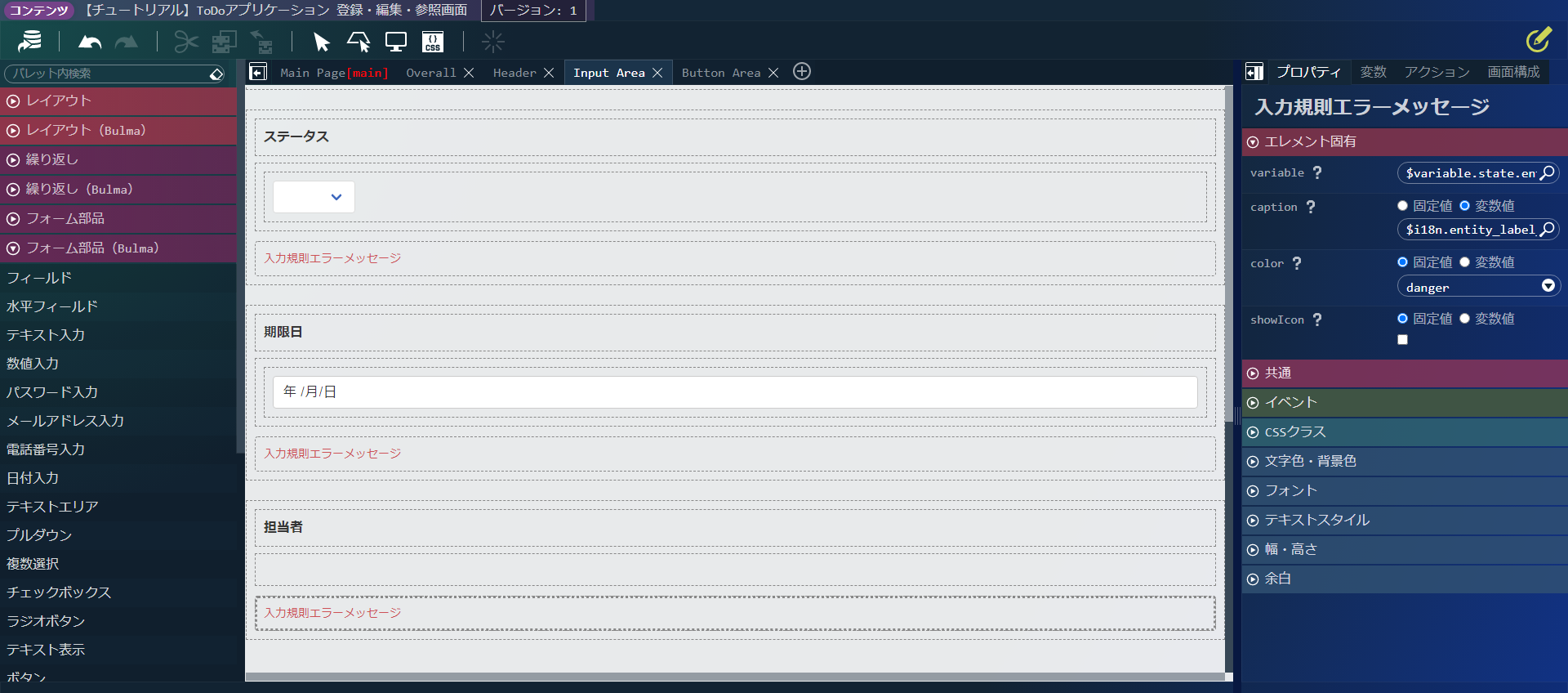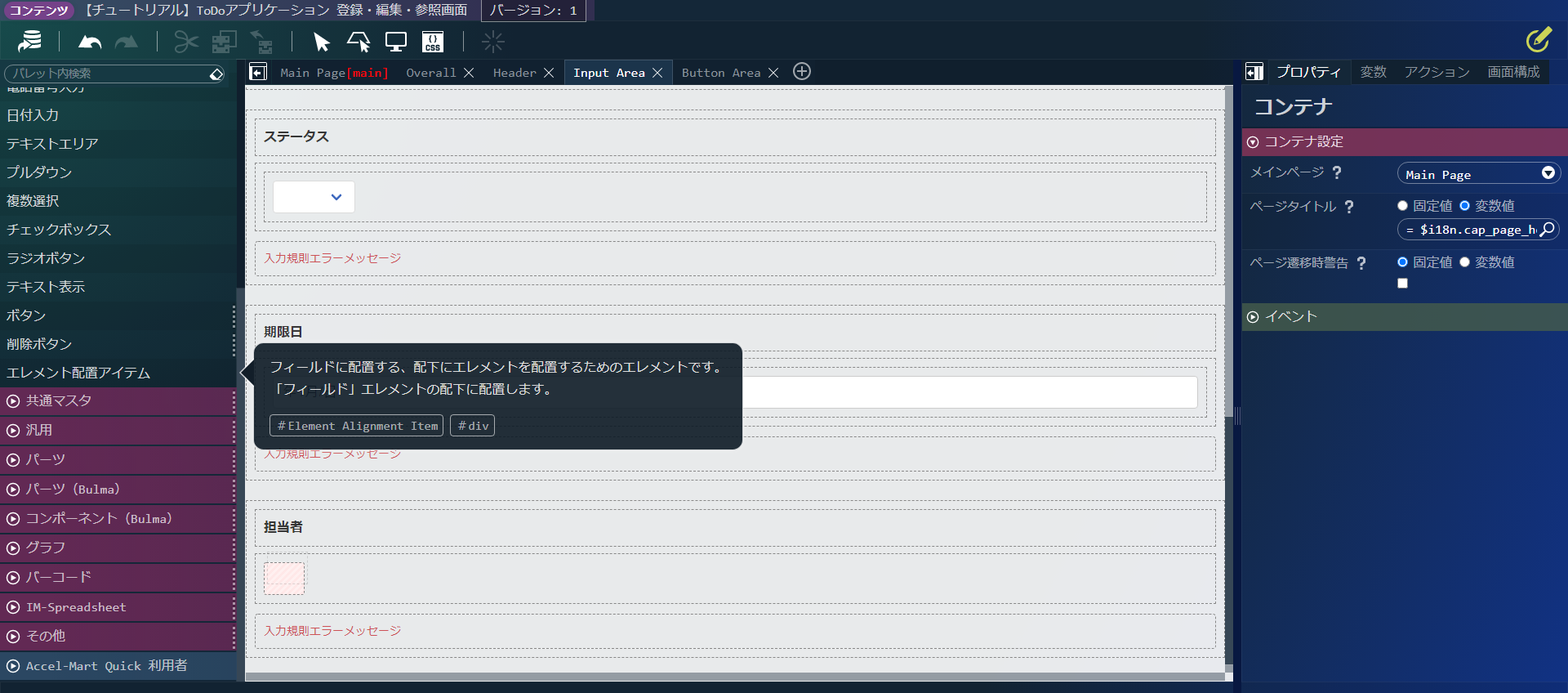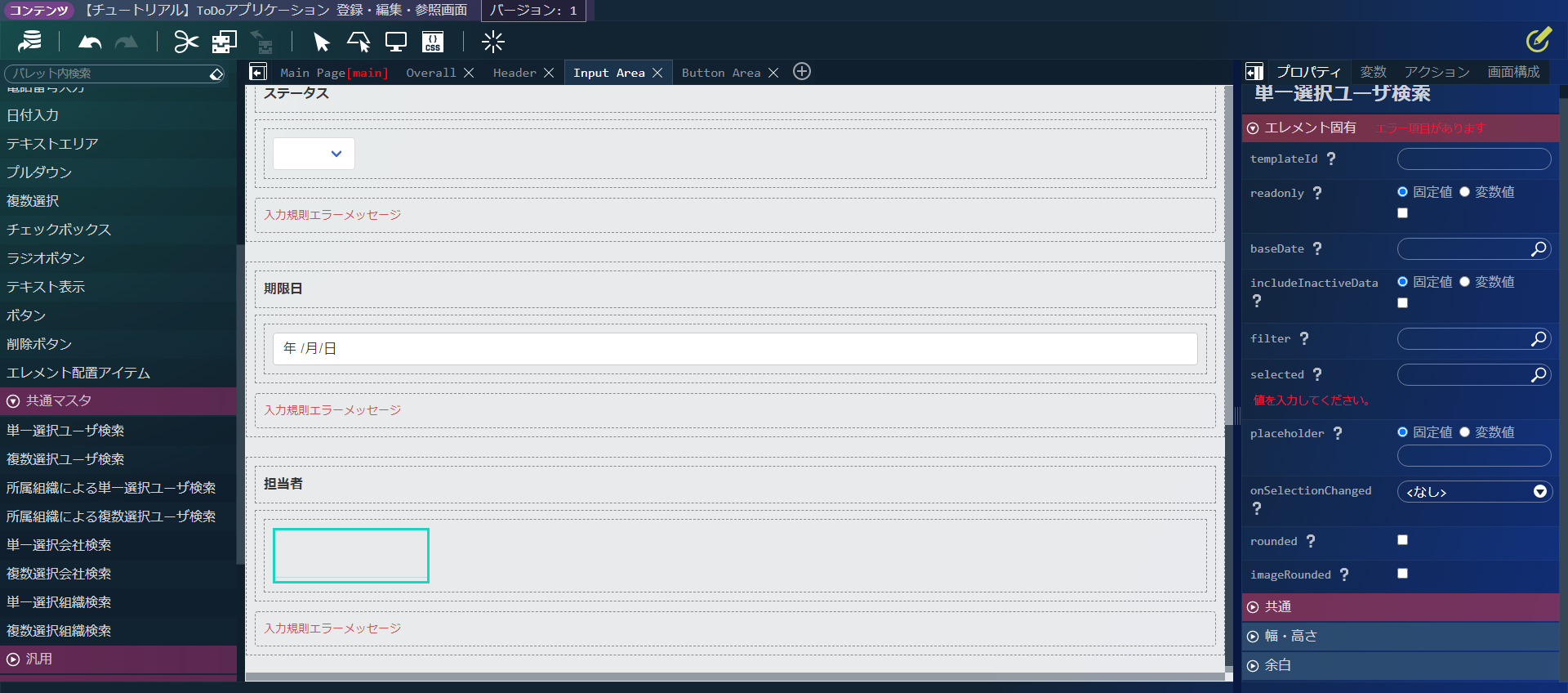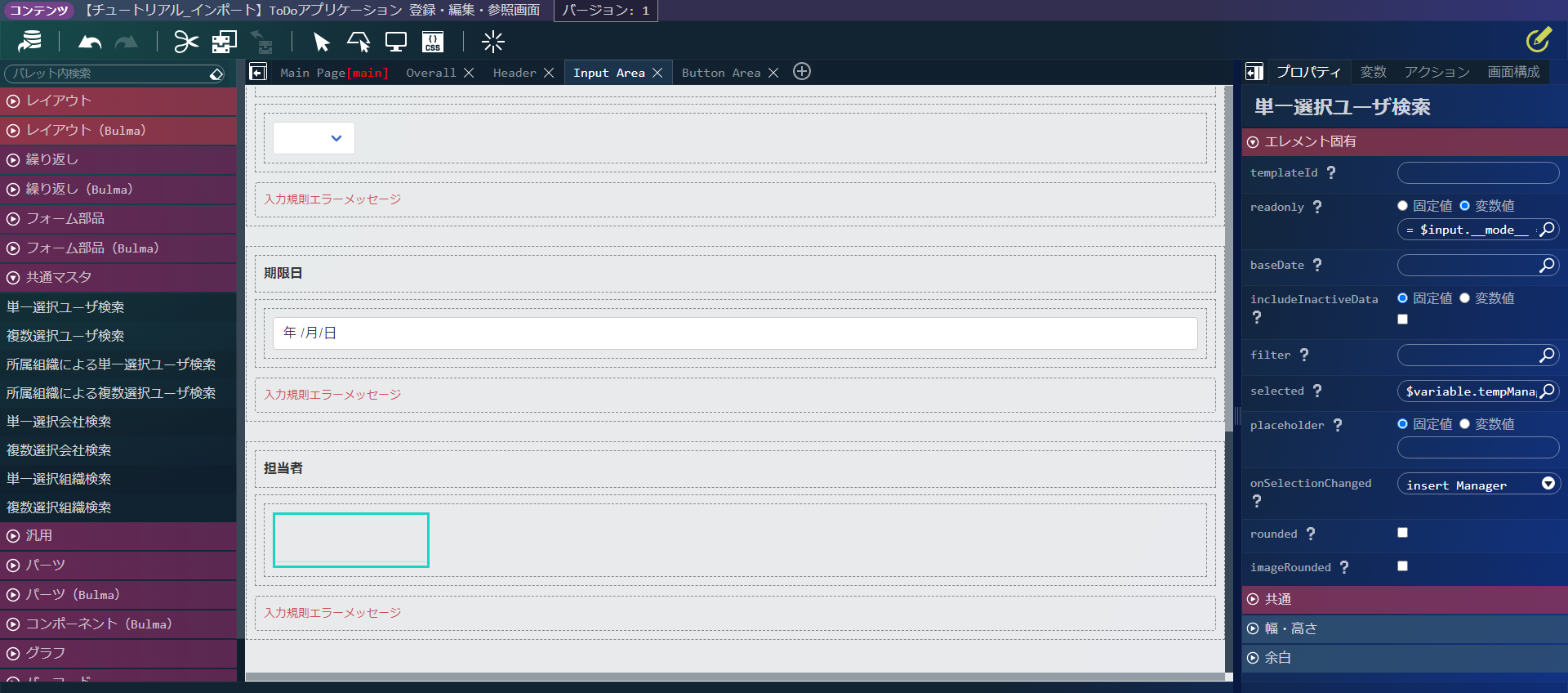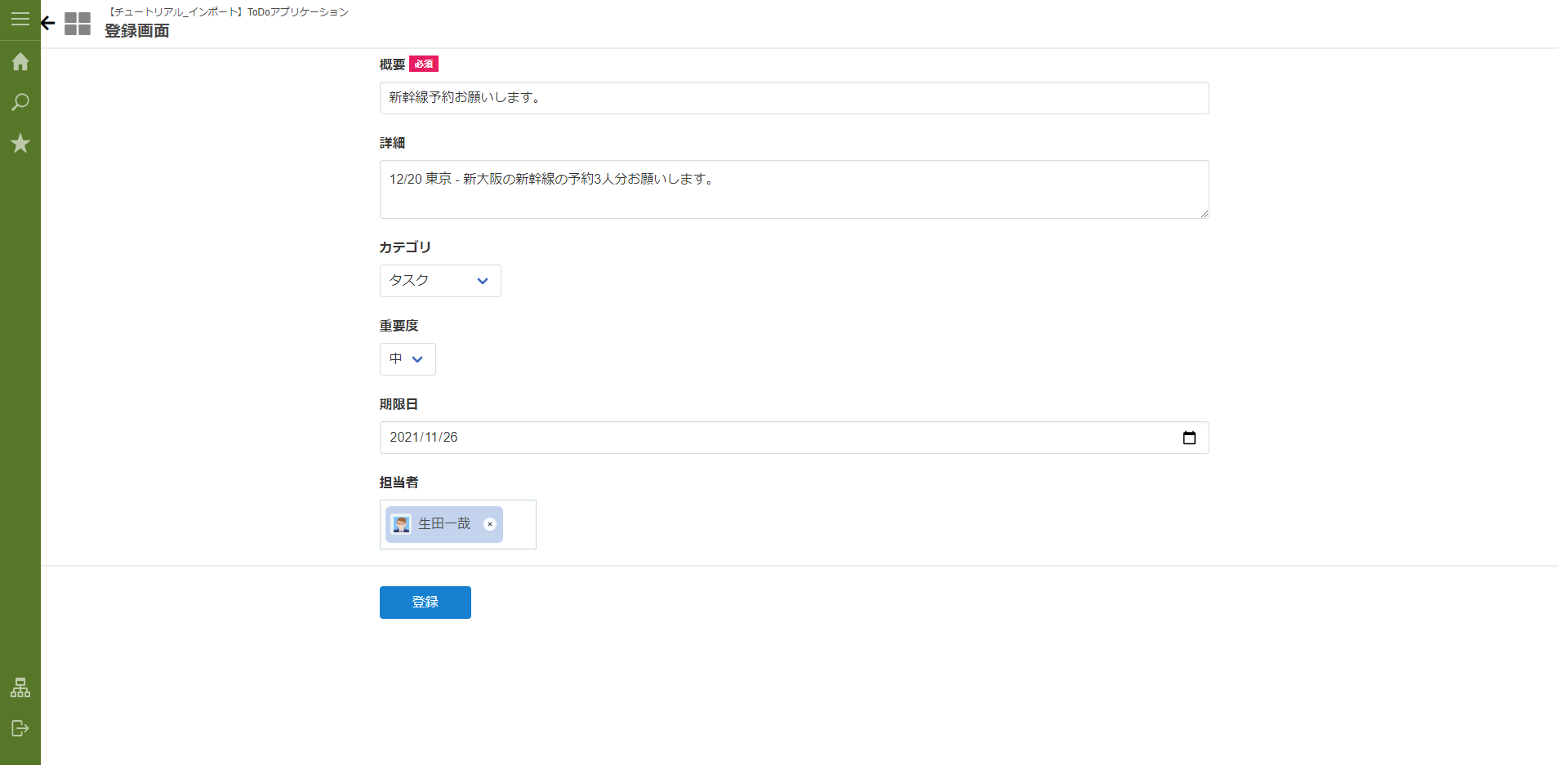「担当者」項目の修正¶
「 シンプルな登録、更新、削除、一覧表示を行うアプリケーションを作成する 」で作成したToDoアプリケーションに担当者の項目を修正します。担当者は「 扱うデータの定義設定 」で作成したデータの中から「manager」を利用します。「 シンプルな登録、更新、削除、一覧表示を行うアプリケーションを作成する 」では、「manager」に操作ユーザを自動で設定していましたが、ユーザ検索でユーザマスタから設定できるように修正します。まずは、自動で操作ユーザを設定している IM-LogicDesigner の各処理を修正します。その後に、登録・編集・参照画面、一覧画面の修正を行います。
登録系画面¶
アプリケーション管理画面のアプリケーション構成情報で「画面」のタブを選択します。「【チュートリアル】ToDoアプリケーション 登録・編集・参照画面」を選択します。IM-BloomMaker コンテンツ画面で「デザイン編集」を選択します。IM-BloomMakerの「デザイン編集画面」が表示されます。
変数の追加¶
アクションの追加、修正¶
デザイン編集画面の右側にあるアクションタブを選択します。「Initialize」を選択します。下記の位置にアクションエディタ画面で「標準」タブにある「変数〇に〇を代入する」を以下の位置へ配置します。変数は以下のように設定します。変数「$variable.tempManager.userCd」に「$variable.responseData.entity.manager」を代入する。画面下部の「決定」をクリックします。次に、アクションタブのをクリックします。
アクション名に「insert Manager」を設定します。アクションエディタ画面で「標準」タブにある「変数〇に〇を代入する」を配置します。変数は以下のように設定します。変数「$variable.state.entity.manager」に「$variable.tempManager.userCd」を代入する。画面下部の「決定」をクリックします。
単一ユーザ検索を配置¶
画面上部のタブの中から「Input Area」タブを選択します。表示領域として「フォーム部品(Bulma)」 - 「フィールド」を選択し、配置します。「プロパティ」タブのクリックします。「showLabel」にチェックをつけます。表示されたフィールドラベルをクリックし、プロパティタブを開きます。「label」を変数値 に変更し、から「多言語」の「$i18n.entity_label_manager」を選択します。
「フィールド」を選択し、「showValidationErrorMessage」にチェックをつけます。表示された入力規則エラーメッセージを選択します。「variable」に「$variable.state.entity.manager」を設定します。「caption」を変数値に変更し、から「多言語」の「$i18n.entity_label_manager」を選択します。
「フォーム部品(Bulma)」 - 「エレメント配置アイテム」を選択し、先ほど配置した「フィールド」に配置します。「共通マスタ」 - 「単一選択ユーザ検索」をエレメント配置アイテムの中に配置します。「readonly」を変数値に変更し、「= $input.__mode__ == $constant.mode.refer」を設定します。「selected」に「$variable.tempManager」を設定します。「onSelectionChanged」に「insert Manager」を設定します。画面左上の「上書き保存」をクリックします。これで、担当者を登録画面で指定できるようになりました。
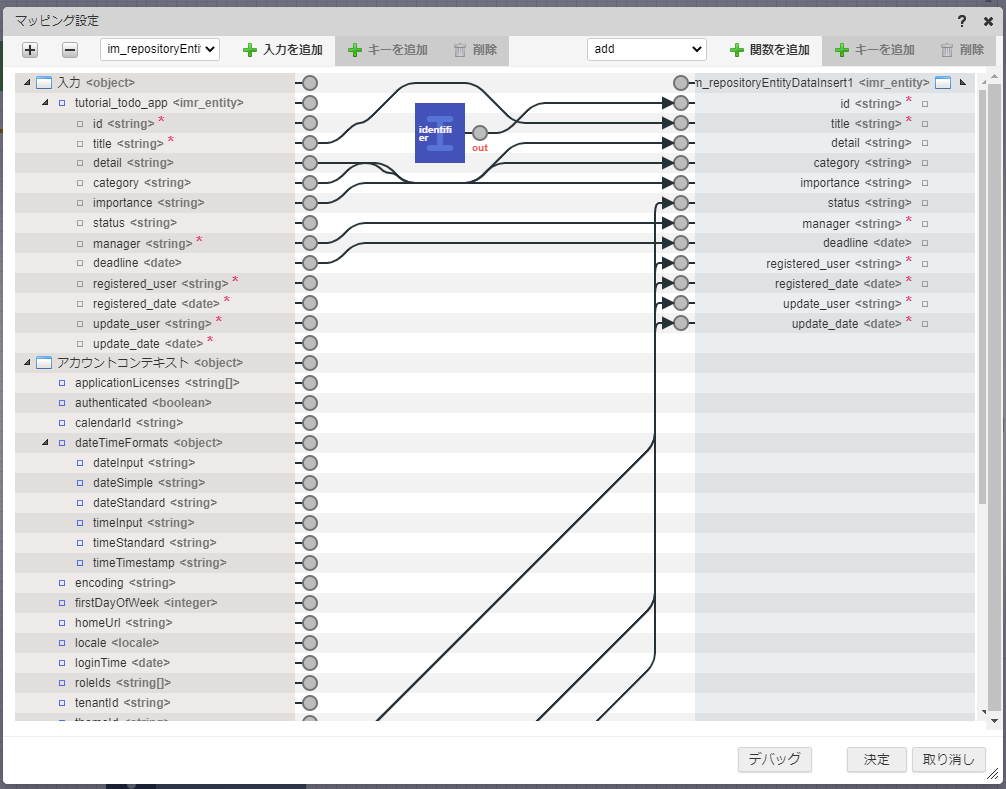
 をクリックします。
をクリックします。